
Бүгінгі таңда дербес компьютердің немесе ноутбуктің кез-келген пайдаланушысы құлаққапты пайдаланады. Бұл құрылғы музыка тыңдау және Skype-да сөйлесу үшін тамаша. Бүгінде олар көп функциялы гарнитураға айналды. Windows 7 амалдық жүйесіне негізделген ноутбукке қосылған кезде құлаққап жұмыс істемейтін және жүйеде көрінбейтін жағдайлар болады. Бұл мақалада ноутбук құлақаспапты көрмесе не істеу керектігін айтамыз.
Құлаққаптың ақауларын жою
Егер сіздің ноутбугыңызда қосылған құлақаспаптар көрсетілмесе, онда проблема драйверлерде немесе ноутбукпен дұрыс емес қосылуда. Қалған 20% проблемалар құлаққаптардың өздігінен бұзылуымен байланысты.
1-әдіс: Жүргізушілер
Аудио құрылғыға арналған драйвер бумасын қайта орнату керек. Ол үшін төмендегі әрекеттерді орындаңыз.
- Мәзірді ашыңыз «Бастау» жазбаға RMB басыңыз «Компьютер»бару «Қасиеттер».
- Бүйірлік тақтаға өтіңіз Құрылғы менеджері.
Толығырақ: Windows 7-де «Device Manager» қалай ашуға болады
- Бөлімді іздейміз Дыбыс, бейне және ойын құрылғылары. Онда аудио құрылғыңыздағы RMB түймесін басып, таңдаңыз «Драйвердерді жаңарту ...»
- Жазуды нұқыңыз «Жаңартылған драйверлерді автоматты түрде іздеу».

Іздеу басталады, оның соңында драйверлер автоматты түрде жаңартылады. Егер бұл орын алмаса, драйвер файлын жүктеп алып, таңдаңыз «Осы компьютерден драйверлерді іздеу»…

Әрі қарай, драйвердің орналасқан жерін көрсетіп, түймесін басыңыз «Келесі». Жүктелген драйверлер орнатылады.



Жүйеге кіріктірілген стандартты құралдарды қолдана отырып, драйверлерді орнату сабағымен танысуға кеңес береміз.
Толығырақ: Windows стандартты құралдарының көмегімен драйверлерді орнату
Егер драйверлерді жаңарту сәтсіз болса немесе мәселені шешпесе, әлемге әйгілі компанияның бағдарламалық шешімін орнатыңыз Realtek. Мұны қалай жасау керектігі төмендегі сілтемеде келтірілген материалдың абзацтарында сипатталған.
Толығырақ: Realtek үшін дыбыстық драйверлерді жүктеп алыңыз және орнатыңыз
Егер драйверлермен жүргізілген манипуляциялар оң нәтиже бермесе, онда қате аппараттық құрамда болады.
2-әдіс: аппараттық құрал
Құлаққапты ноутбукке қосудың тұтастығы мен сенімділігін (тығыздығын) тексеріңіз. Аудио құрылғыдан сымның микроқозғалысын іздеңіз, әсіресе сымның ашаның жанындағы бөлігіне назар аударыңыз. Бұл жерде жиі үзілістер пайда болады.

Егер механикалық зақым анықталса, оны өзіңіз жөндемеңіз, бірақ білікті техникке тапсырыңыз. Өздігінен жөндеу кезінде құрылғыңызға күрделі зақым келуі мүмкін.
Құлаққап ұясы дұрыс салынғанын тексеріңіз. Құлаққаптардың жұмысын басқа құрылғыға қосу арқылы тексеріңіз (мысалы, аудио ойнатқыш немесе ноутбук).
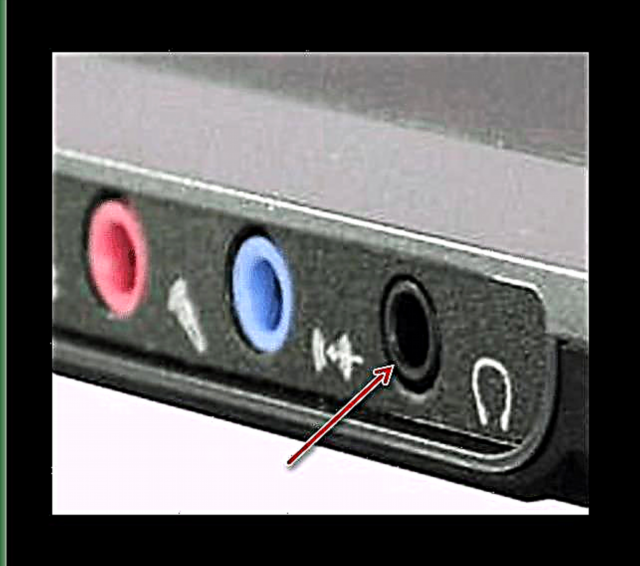
3-әдіс: Вирустарды қарап шығу
Егер құлаққаптар жүйеде пайда болмаса, мүмкін бұл зиянды бағдарламаның әрекеттеріне байланысты. Құлақаспаптардағы ақаулықты жою үшін Windows 7-ді антивирустық бағдарламамен сканерлеу қажет.Сізге өте жақсы тегін антивирустардың тізімін ұсынамыз: AVG Antivirus Free, Avast-free антивирус, Avira, McAfee, Kaspersky-free.

Сондай-ақ қараңыз: Компьютеріңізді вирустарға тексеріңіз
Көбінесе, Windows 7 жүйесінде ноутбукта құлаққаптарды көрсетуге қатысты мәселелер дұрыс орнатылмаған немесе ескірген драйверлермен байланысты, бірақ бұл мәселе аппараттық деңгейде де жасырылуы мүмкін екенін есте сақтаңыз. Осы мақалада сипатталған барлық аспектілерді тексеріп, құлаққаптар табу керек.













